Discord Zaman Damgaları Nasıl Kullanılır ve Saat Dilimleri Nasıl Yönetilir
Discord zaman damgaları, küresel topluluklar arasında sorunsuz iletişim sağlamak için güçlü bir araçtır. Kullanıcıların, alıcının yerel saat dilimine göre otomatik olarak ayarlanan mesajlara dinamik tarih ve saat referansları yerleştirmesine olanak tanır. Bu kılavuz, Discord'da zaman damgalarının nasıl etkili bir şekilde kullanılacağına odaklanarak saat dilimlerini yönetmenize ve zamanlama ve koordinasyonu kolaylaştırmanıza yardımcı olur.
Discord Zaman Damgası Biçimlerini Anlama
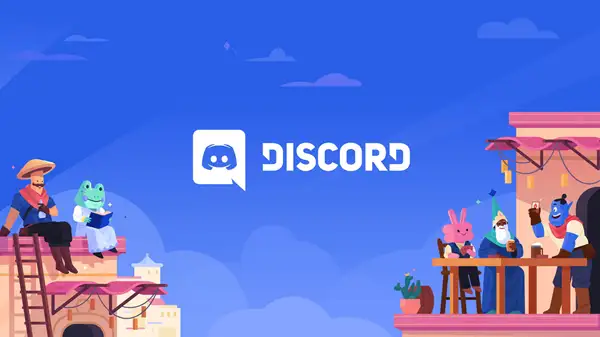
Discord zaman damgası nedir?
Discord zaman damgası, belirli tarih ve saatlere net, yerelleştirilmiş referanslar sağlayan dinamik bir zaman işaretçisidir. Zaman damgaları, otomatik olarak izleyicinin yerel saat dilimine dönüştürerek iletişimi basitleştirir ve zaman farklılıklarından kaynaklanan karışıklığı ortadan kaldırır.
Discord'un tarih formatı nedir?
Discord zaman damgaları, 1 Ocak 1970 gece yarısı UTC'den bu yana geçen saniye sayısını ölçen Unix zaman biçimini kullanır. Bu standart, platformlar ve bölgeler arasında tutarlılık ve uyarlanabilirlik sağlar.
Zaman damgasının biçimi nedir?
Discord zaman damgaları belirli bir sözdizimini takip eder:
text
<t:UNIX_TIMESTAMP:STYLE>
- UNIX_TIMESTAMP: 1 Ocak 1970, UTC'den bu yana geçen saniye sayısını temsil eder.
- ÜSLUP: Zaman damgasının görüneceği biçimi belirler (ör. kısa süre, tam tarih, göreli zaman).
Zaman Damgası Stilleri ve Örnekleri
Discord, zaman damgalarını biçimlendirmek için çeşitli stilleri destekler. İşte bir döküm:
| Üslup | Kod Örneği **** çıktı Örneği | Kullanım Örneği kullanım Örneği | Kullanım Örneği Kullanım Örneği kullanım Örneği |
|---|---|---|---|
Saat 12:00 t kısa süre görüntüler. | <t:1672531200:t> 12:00:00 ÖÖ | Uzun süre görüntüler. | |
01/01/2023 T kısa tarihi görüntüler. | <t:1672531200:T> ocak 1, 2023 | Uzun tarihi görüntüler. | |
Ocak 1, 2023, 12: 00 d tam tarih ve saati görüntüler. | <t:1672531200:d> pazar, 1 Ocak 2023 | Gün ile tam tarihi görüntüler. | Gün ile tam tarihi görüntüler. |
Gün ile tam tarihi görüntüler.D gün ile tam tarihi görüntüler. | Gün ile tam tarihi görüntüler.<t:1672531200:D> gün ile tam tarihi görüntüler. | Gün ile tam tarihi görüntüler. | Gün ile tam tarihi görüntüler. |
Gün ile tam tarihi görüntüler.f gün ile tam tarihi görüntüler. | Gün ile tam tarihi görüntüler.<t:1672531200:f> gün ile tam tarihi görüntüler. | Gün ile tam tarihi görüntüler. | Gün ile tam tarihi görüntüler. |
Gün ile tam tarihi görüntüler.F gün ile tam tarihi görüntüler. | Gün ile tam tarihi görüntüler.<t:1672531200:F> gün ile tam tarihi görüntüler. | Gün ile tam tarihi görüntüler. | Gün ile tam tarihi görüntüler. |
5 dakika içinde R göreli zamanı görüntüler. | Discord Zaman Damgalarını Neden Kullanmalı?<t:1672531200:R> discord zaman damgaları küresel topluluklar için paha biçilmezdir: | Saat dilimlerini vurgulamak için New York, Tokyo ve Londra'daki saatleri gösteren ekranı görüntüleyin. | Zamanlama |
: Katılımcıların yerel saatlerine göre ayarlanan etkinlikler planlayın.
Koordinasyon
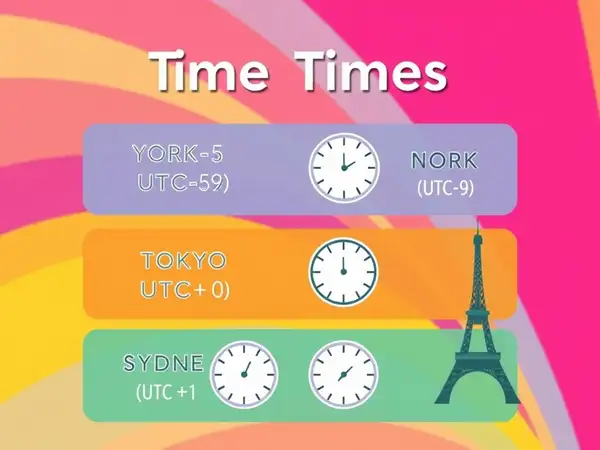
- Berraklık: Son teslim tarihleri, toplantılar ve duyurular için bağlam sağlayın.
- Örneğin, New York'ta Tokyo'daki biriyle bir toplantı planlıyorsanız, Tokyo'daki iş arkadaşınız için otomatik olarak sabah 9 (JST) olarak görüntülenecek olan 10 PM (EST) için bir zaman damgası oluşturabilirsiniz. örneğin, New York'ta Tokyo'daki biriyle bir toplantı planlıyorsanız, Tokyo'daki iş arkadaşınız için otomatik olarak sabah 9 (JST) olarak görüntülenecek olan 10 PM (EST) için bir zaman damgası oluşturabilirsiniz.
- Örneğin, New York'ta Tokyo'daki biriyle bir toplantı planlıyorsanız, Tokyo'daki iş arkadaşınız için otomatik olarak sabah 9 (JST) olarak görüntülenecek olan 10 PM (EST) için bir zaman damgası oluşturabilirsiniz. örneğin, New York'ta Tokyo'daki biriyle bir toplantı planlıyorsanız, Tokyo'daki iş arkadaşınız için otomatik olarak sabah 9 (JST) olarak görüntülenecek olan 10 PM (EST) için bir zaman damgası oluşturabilirsiniz.
Örneğin, New York'ta Tokyo'daki biriyle bir toplantı planlıyorsanız, Tokyo'daki iş arkadaşınız için otomatik olarak sabah 9 (JST) olarak görüntülenecek olan 10 PM (EST) için bir zaman damgası oluşturabilirsiniz.
Adım Adım Kılavuz: Discord Zaman Damgalarını Yazma ve Kullanma
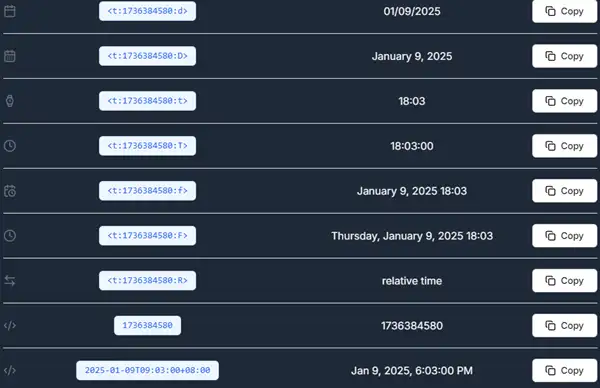
Mükemmel Discord Zaman Damgaları Nasıl Oluşturulur
- Kullanmak Discord Zaman Damgası Oluşturucu, kurulum gerektirmeden hızlı bir şekilde Discord uyumlu zaman damgaları oluşturan güçlü ama basit bir araç. İster bir toplantı planlıyor ister bir hatırlatıcı paylaşıyor olun, küresel topluluğunuz için doğru zaman temsilini sağlamanın en kolay yolu budur.
- Zaman damgasını ekleme: Kullanın
<t:UNIX_TIMESTAMP:STYLE>mesajınızdaki sözdizimi. DeğiştirmekUNIX_TIMESTAMPdönüştürülen zamanla ve bir seçim yapınSTYLEnasıl görüntülenmesini istediğinize bağlı olarak.
Örnek:
text
<t:1672531200:f>
Bu şu şekilde görüntülenecektir:January 1, 2023, 12:00 AM.
Discord Zaman Damgası Nasıl Yapılır
Discord zaman damgaları oluşturmak için üç ana yöntem vardır:
1.Manuel Oluşturma
Unix zamanına aşina iseniz, tam Unix zamanını oluşturmak için Discord Zaman Damgası Oluşturucu gibi çevrimiçi araçları kullanarak bir zaman damgasını manuel olarak hesaplayabilirsiniz. Kullanarak zaman damgasını biçimlendirmeniz yeterlidir <t:UNIX_TIMESTAMP:STYLE> anlaşmazlıkta.
2.Botları Kullanma
- HammerTime Bot, aşağıdaki gibi komutlarla zaman damgası oluşturmayı basitleştirir
/atbelirli tarihler ve saatler için,/agogeçmiş olaylar için ve/ingelecekteki zaman damgaları için. Mesela:
Bu, 1 Mayıs 2024 saat 14:00 için bir zaman damgası oluşturur ve her izleyicinin yerel saat dilimi için dinamik olarak ayarlanır.``` plaintext
/at 2024-05-01T14:00:00
Örnek:
Kullan -arak
HammerTime ile bot, 1 Mart 2024 saat 8'de bir zaman damgası oluşturacaktır.`/at 2024-03-01T20:00:00` 3.
#### Çevrimiçi Jeneratörleri Kullanma **Discord Zaman Damgası Oluşturucu**
önde gelen bir seçim olarak öne çıkıyor. Tamamen ücretsizdir, kurulum gerektirmez ve zahmetsiz Discord zaman damgası oluşturma için özel olarak tasarlanmıştır. Mükemmel formatı anında elde etmek için tarihinizi, saatinizi ve saat diliminizi seçmeniz yeterlidir. Bu araçlar, karşılık gelen Unix zaman damgasını ve sözdizimini otomatik olarak oluşturur.[Mevcut araçlar arasında,](https://discordtimestamp.org) önde gelen bir seçim olarak öne çıkıyor. Tamamen ücretsizdir, kurulum gerektirmez ve zahmetsiz Discord zaman damgası oluşturma için özel olarak tasarlanmıştır. Mükemmel formatı anında elde etmek için tarihinizi, saatinizi ve saat diliminizi seçmeniz yeterlidir. Bu araçlar, karşılık gelen Unix zaman damgasını ve sözdizimini otomatik olarak oluşturur.
İken **HammerTime Botu** gibi komutlar aracılığıyla uygulama içi zaman damgası oluşturmaya izin verir `/at` ve `/in`, tüm kullanıcılar için ideal olmayabilecek bot yüklemesi ve izinleri gerektirir. Buna karşılık,**Discord Zaman Damgası Oluşturucu** tamamen çevrimiçi çalışır ve kurulum veya teknik kurulum ihtiyacını ortadan kaldırır. Kullanıcı dostu arayüzü, yalnızca birkaç tıklamayla hızlı ve doğru zaman damgası oluşturma sağlar.
**Discord Zaman Damgası Oluşturucu** discord uyumlu zaman damgaları oluşturmak için basit, ücretsiz, çevrimiçi bir yöntem sağlar. HammerTime Bot'tan farklı olarak, bir bot yüklemeye veya izin vermeye gerek yoktur. Sadece siteyi ziyaret edin, tarih ve saatinizi seçin ve doğru formatta anında bir zaman damgası alın.
### Discord'da Zaman Damgaları Nasıl Yapılır?
Bir mesaja zaman damgası eklemek için,`<t:UNIX_TIMESTAMP:STYLE>` mesajınıza kod yazın. Discord, zaman damgasını her izleyicinin saat dilimine göre dinamik olarak işleyecektir.
### Discord'da Zaman Nasıl Bağlanır
Belirli anlar için zaman damgaları oluşturmak, mesajlarınızdaki netliği artırabilir. Duyurulara, programlara veya hatırlatıcılara zaman damgaları yerleştirerek sunucunuzdaki herkesin aynı sayfada olmasını sağlayabilirsiniz.
Discord'da bağlantı süresi örneği:
text
Join us for the event at <t:1672531200:F>!
Bu şu şekilde görüntülenebilir:
"1 Ocak 2023 Pazar günü saat 12:00'deki etkinlik için bize katılın!"
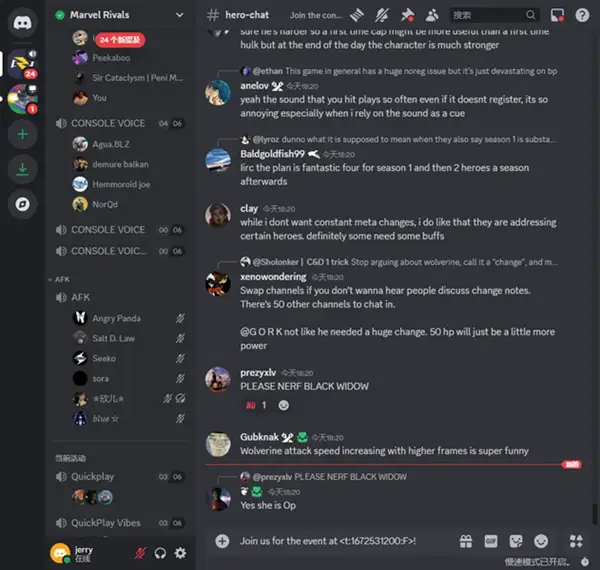
## Discord Saat Dilimlerini Bir Profesyonel Gibi Yönetme
Discord'da etkili iletişim için saat dilimlerini yönetmek, özellikle küresel topluluklar için çok önemlidir. Discord zaman damgaları, yerelleştirme özellikleriyle birleştiğinde, kullanıcıların etkinlikleri planlarken veya farklı bölgeler arasında koordinasyon sağlarken netlik ve verimlilik sağlamalarını sağlar. Bu bölüm, Discord'un saat dilimi ve yerelleştirme özelliklerinin nasıl etkili bir şekilde kullanılacağını araştırıyor.
### Discord'da Yerel Saat Nasıl Yazılır
Discord zaman damgaları, her izleyicinin yerel saat dilimine otomatik olarak ayarlanır. Bu, nerede bulunduklarına bakılmaksızın görüntülenen saatin tüm kullanıcılar için doğru olmasını sağlar. Yerel saati yazmak için:
1. **Zaman damgası ekleme**: Kullanın `<t:UNIX_TIMESTAMP>` biçim, değiştirme `UNIX_TIMESTAMP` istenen Unix zamanı ile.
2. **Bağlamla Paylaş**: Anlaşılır olması için kısa bir açıklama veya bağlam ekleyin, örneğin "Meeting starts at `<t:1672531200:F>`".
#### Örnek:
Unix zaman damgası 1 Ocak 2023, saat 12:00 UTC'ye karşılık geliyorsa, şu adresteki kullanıcılar:
- New York (UTC-5) şunları görecek:`December 31, 2022, 7:00 PM`.
- Tokyo (UTC+9) şunları görecek:`January 1, 2023, 9:00 AM`.
#### Yerelleştirilmiş Zaman Yazmanın Faydaları
- **Yanlış anlamaları ortadan kaldırır**: Saat dilimi farklarını manuel olarak hesaplamanıza gerek yoktur.
- **Etkileşimi Artırır**: Etkinlik ayrıntılarının tüm katılımcılar tarafından erişilebilir olmasını sağlar.
### Discord'a Yerelleştirilmiş Zaman Nasıl Koyulur?
Yerelleştirilmiş zaman, Discord zaman damgaları tarafından otomatik olarak desteklenir. Daha fazla netlik için:
- Şunu kullanın:`F` stil (`<t:UNIX_TIMESTAMP:F>`) tam tarih ve saati görüntülemek için.
- Göreli zaman damgalarıyla eşleştirin (`R` üslup:`<t:UNIX_TIMESTAMP:R>`), "3 saat içinde" gibi olayın ne kadar sürede gerçekleştiğini gösterir.
#### Örnek:
text
Our webinar starts at <t:1672531200:F> (in <t:1672531200:R>).
Bu, hem mutlak hem de göreceli zamanlama sağlayarak tüm izleyicilerin programı anlamasını sağlar.
### Discord Saat Dilimi Nasıl Ayarlanır
Discord şu anda manuel saat dilimi ayarları sunmasa da, zaman damgaları izleyicinin cihaz ayarlarına göre uyarlanır. İşte nasıl çalıştığı:
1. **Yerel Sistem Ayarları**: Discord zaman damgalarının küresel sunucu koordinasyonu için doğru şekilde ayarlandığından emin olmak için sisteminizin saat dilimi ayarlarını kontrol edin.
2. **Sunucu Önerileri**: Yöneticiler zaman damgalarını `F` maksimum netlik için stil.
Kullanıcılar zaman ayarı işlevini kullanabilir.[Discord Zaman Damgası Oluşturucu](https://discordtimestamp.org/) manuel olarak ayarlayamama sorununu çözmek ve hatta bölgeyi, saati ve tarihi ayarlamak için.
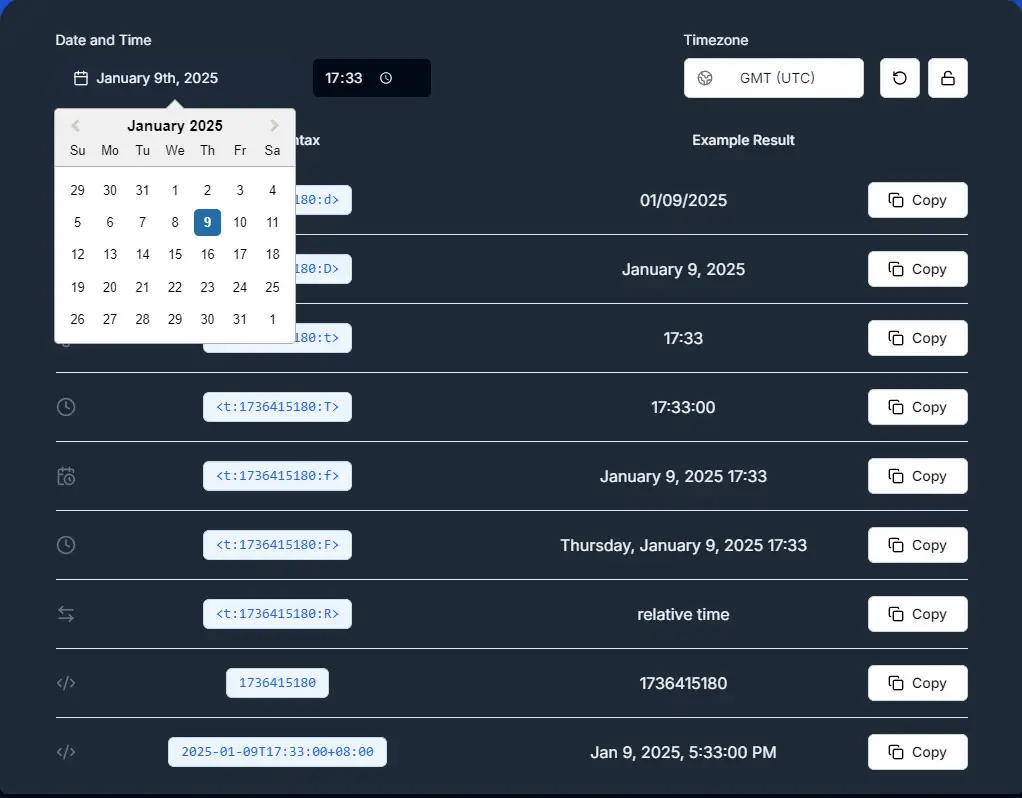
#### Gelecek Önerileri
Discord'daki manuel bir saat dilimi ayarı seçeneği, kullanıcıların şunları yapmasına izin verebilir:
- **Sistem Ayarlarını Geçersiz Kıl**: Discord deneyimleri için belirli bir saat dilimi seçin.
- **Sunucular için Zamanı Standart Hale Getirin**: Sunucu genelindeki duyurular için varsayılan bir saat dilimi ayarlayın.
### Discord sohbetinde herkesin yerel saat diliminde nasıl zaman verilir?
Her izleyicinin yerel saat dilimine göre ayarlanan bir zaman damgası sağlamak için aşağıdaki adımları kullanın:
1. **Bir Stil Seçin**: Tam tarihlerin kullanılıp kullanılmayacağınıza karar verin (`F`), kısa tarihler (`D`) veya göreli zamanlar (`R`).
2. **Doğru Biçimlendirin**: Kullanarak zaman damgasını ekleyin `<t:UNIX_TIMESTAMP:STYLE>`.
3. **Netlik Testi**: Zaman damgasının sohbette nasıl göründüğünü önizleyin.
#### Toplantı duyurusu örneği
text
The team meeting will take place at <t:1672531200:F>. Please mark your calendars!
#### Neden Yerelleştirilmiş Saat Kullanılmalı?
- Özellikle uluslararası topluluklarda kafa karışıklığını önler.
- Koordinasyonu geliştirir ve etkinlik katılımını artırır.
### Discord'da Saatler Nasıl Bildirilir ve Vurgulanır
Discord'da ping süresi, planlanmış etkinliklere dikkat çekmenin basit ama etkili bir yoludur. Bunu yapmak için:
- Şunu kullanın:`<t:UNIX_TIMESTAMP>` tam zamanı görüntülemek için biçimlendirin.
- Mesajı gördüklerinden emin olmak için ilgili kullanıcıları veya rolleri etiketleyin.
#### Örnek:
text
Hey @everyone, our next game night starts at <t:1672531200:F>!
## Discord'da Zaman Dönüşümü ve Ayarlamalar
Discord zaman damgaları, zaman dönüştürmeyi işlemenin basit bir yolunu sunarak programları bölgeler arasında hizalamayı kolaylaştırır.
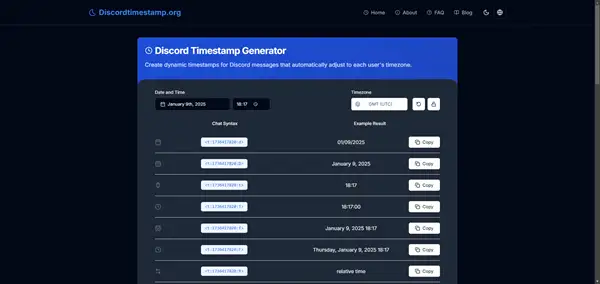
### Discord'da Zaman Dönüşümü Nasıl Yapılır
Discord'a zaman ayırmak için:
1. 1.**Bir Dönüştürücü Kullanın**: Aşağıdaki gibi araçları kullanın [Epoch Dönüştürücü](https://www.epochconverter.com/) i̇stediğiniz zaman için Unix zaman damgasını bulmak için.
2. **Zaman damgasını biçimlendirme**: Kullanın `<t:UNIX_TIMESTAMP:STYLE>` discord mesajlarına sorunsuz entegrasyon için format.
#### Örnek:
- **İstenilen Süre**: 1 Ocak 2023, 12:00 EST.
- **Unix Zaman Damgası**:`1672560000`.
- **Biçimlendirilmiş Zaman Damgası**:`<t:1672560000:F>`.
Bu, her izleyicinin saat dilimi için otomatik olarak ayarlanacaktır.
### Discord'da Zaman Dönüşümü Nasıl Yapılır
Discord'da zaman dönüşümünü basitleştirmek için şunları kullanmayı düşünün:
- **Bot**: Gibi araçlar **Çekiç Zamanı** ve **Zamansız** zaman damgası oluşturmayı otomatikleştirin ve saat dilimine özgü bilgileri görüntüleyin.
- - **Online Jeneratörler**: Gibi web siteleri [Discord Zaman Damgası Oluşturucu](https://discordtimestamp.org) saat dilimlerini seçmenize ve doğru zaman damgaları oluşturmanıza olanak tanır.
### Discord'da saati nasıl ayarlarım?
Discord, zaman damgalarını yerel ayarlara göre otomatik olarak ayarlar. Ancak, doğruluğu sağlamak için:
1. **Sistem Saatini Kontrol Edin**: Cihazınızın saat ve saat dilimi ayarlarının doğru olduğundan emin olun.
2. **Botları veya Araçları Kullanın**: Hassas ayarlamalar için botlar özel zaman damgaları oluşturabilir.
#### Toplantı saatini ayarlama örneği:
Toplantı bir saat gecikirse:
1. Yeni başlangıç saatini Unix saatine dönüştürün.
2. Duyurudaki zaman damgasını güncelleştirin.
text
Updated meeting time: <t:1672563600:F>.
### Discord'da arkadaş zamanını nasıl ayarlarsınız?
Discord'un özel bir "arkadaş zamanı" özelliği olmasa da şunları yapabilirsiniz:
- kullanarak zaman damgalarını doğrudan arkadaşlarınızla paylaşın `<t:UNIX_TIMESTAMP>`.
- Bir gruptaki her katılımcı için yerelleştirilmiş zamanları görüntülemek için botları kullanın.
#### Bot örneği:
Şunun gibi bir bot komutu `/time friend` geri dönebilir:
textJohn (UTC-5): 9:00 AM
Jane (UTC+1): 3:00 PM
Bu, etkinlikler veya etkinlikler için programları hizalamayı kolaylaştırır.
### Discord Zaman Yönetimi için Profesyonel Düzeyde İpuçları
Discord, oyuncular için bir iletişim platformundan daha fazlasıdır; Üretkenlik ve zaman yönetimi için güçlü bir araçtır. Çok sayıda özellik, entegrasyon ve bot ile Discord, kullanıcıların programları yönetmesine, iş akışlarını kolaylaştırmasına ve işbirliğini geliştirmesine olanak tanır. Bu bölümde, zaman yönetimi için Discord'un tüm potansiyelinden yararlanmanıza yardımcı olacak gelişmiş ipuçlarını ve stratejileri keşfedeceğiz.
### Discord'da Zamanı Yönetmek için En İyi Botlar
#### HammerTime Botu
Zaman damgalarını yönetmek için en popüler botlardan biri **Çekiç Zamanı**, birkaç güçlü komut sunar:
- `/at`: Herhangi bir tarih ve saat için kesin zaman damgaları oluşturun.
- `/ago`: Geçmiş olaylar için zaman damgaları oluşturun.
- `/in`: Geçerli saate göre gelecekteki zaman damgalarını ekleyin.
Örnek:
text
/at 2023-05-01T14:00:00
Bu, 1 Mayıs 2023 saat 14:00 için her kullanıcının yerel saat dilimine dinamik olarak ayarlanan bir zaman damgası oluşturur.
Tabii ki, doğrudan platformumuzda görsel ayarlamalar yapabilir ve daha sonra bunları kopyalayabilir, kodları hatırlama ihtiyacını ortadan kaldırabilir ve belirli bir bölgedeki saat, geçmiş veya gelecek tarihler vb. gibi daha özel düzenleme yöntemlerine sahip olabilirsiniz.
#### Zamanlı Bot
Timey, etkinlikleri planlamaya ve küresel sunucular için yerelleştirilmiş zaman damgaları oluşturmaya yardımcı olan güçlü bir Discord botudur:
- Grup üyeleri için yerel saatleri gösterir.
- Etkinlik programlarını birden çok saat dilimine dönüştürür.
- Geri sayımlar ve hatırlatıcılar sunar.
#### Neden Bot Kullanmalı?
- **Otomasyon**: Zaman damgası oluşturmayı otomatikleştirerek zamandan tasarruf edin.
- **Kesinlik**: Saat dilimlerini manuel olarak hesaplarken hatalardan kaçının.
- **Gelişmiş İş Birliği**: Konumdan bağımsız olarak herkesin aynı sayfada olduğundan emin olun.
### Zamana özel kanallar için rolleri ve izinleri yönetme
Discord, etkinlikler, toplantılar veya duyurular için zamana özel kanallar oluşturmanıza olanak tanır. Rolleri ve izinleri özelleştirerek şunları yapabilirsiniz:
- Rollere göre belirli kanallara erişimi sınırlayın.
- Belirli gruplara hedefli bildirimler gönderin.
- Kolaylaştırılmış iletişim için yalnızca etkinlik kanalları oluşturun.
#### Örnek: Etkinlik Planlama Kanalı
1. adlı bir kanal oluşturun `#event-planning`.
2. Yalnızca etkinliği düzenleyenlerin gönderi paylaşmasına izin vermek için izinler atayın.
3. Etkinliğe zaman damgası eklemek için sabitlenmiş bir mesaj kullanın:
Metin
Bir sonraki etkinliğimiz <t:1672531200:F>'de başlıyor. Zaman Takibi için Entegrasyonları Kullanma```
Google Takvim
Google Takvim'i Discord ile entegre edin:
Etkinlik hatırlatıcılarını belirli kanallarda otomatik olarak paylaşın.
- Takviminiz ve Discord arasında güncellemeleri senkronize edin.
- Trello (Trello)
Proje yönetimi için Trello'yu şu şekilde entegre edin:
Zaman damgalarıyla son tarihler atayın.
- Discord'da görevler veya kilometre taşları için hatırlatıcılar yayınlayın.
- Entegrasyonlar nasıl kurulur?
Sunucu ayarlarınıza gidin ve
- Entegre etmek istediğiniz uygulamayı seçin."Integrations."
- Bağlantıyı yetkilendirmek için istemleri izleyin.
- Zamana duyarlı güncellemeler için bildirimleri özelleştirme
Zamana duyarlı güncellemeler için bildirimleri özelleştirme
Bildirimler sizi yolda tutabilir veya dikkatinizi dağıtabilir. En önemli şeylere öncelik vermek için bunları özelleştirin:
- Gerekli olmayan kanalları sessize alma: Kanala sağ tıklayın ve "Kanalı Sessize Al" ı seçin.
- Role özel bildirimleri ayarlama:
Aşağıdakiler gibi belirli rollerden bahsedenler için bildirimleri etkinleştirin
@event-organizers. - Akıllı Anahtar Kelimeler Kullanın: Aşağıdaki gibi anahtar kelimeler için bildirimler ayarlayın:"meeting" veya "deadline."
Örnek: Zaman Yönetimi için Bildirimleri Ayarlama
- Şunun için bildirimleri etkinleştirin
#announcementsönemli güncellemeler hakkında bilgi sahibi olmak için. - Şunun gibi sıradan kanalları sessize alın
#memesmesai saatleri içinde.
Gelişmiş Zaman Damgası Stili
Zaman Damgası Stillerini Birleştirme
Daha fazla netlik için stilleri birleştirebilirsiniz. Mesela:
text
The project deadline is <t:1672531200:F> (in <t:1672531200:R>).
Bu, mutlak zamanı ve göreceli bir geri sayımı göstererek herkesin yolunda gitmesine yardımcı olur.
Gelişmiş Sunum için Markdown
İletileri daha iyi okunabilirlik için biçimlendirmek üzere Markdown'ı kullanın:
text **Project Deadline**:
- Absolute Time: <t:1672531200:F>
- Countdown: <t:1672531200:R>
Discord'un Yerleşik Araçlarından Yararlanma
Önemli iletileri sabitleme
Kolay erişim için önemli duyuruları, programları veya son teslim tarihlerini sabitleyin:
- İmleci iletinin üzerine getirin.
- Üç noktayı (
...) ve "Mesajı Sabitle" yi seçin. - Kanalın üst kısmındaki raptiye simgesine tıklayarak sabitlenmiş tüm mesajlara erişin.
Arama Filtrelerini Kullanma
Discord'un arama filtrelerini kullanarak zaman damgalı eski mesajları bulun:
from:username: Belirli bir kullanıcı tarafından gönderilen mesajlar.has:link: Bağlantı içeren mesajlar.before:date: Belirli bir tarihten önce gönderilen mesajlar.
Örnek:
text
has:<t:1672531200>
Bu, belirtilen zaman damgasına sahip iletileri arar.
Discord Zaman Yönetimi için Gelecek Önerileri
Discord zaten sağlam bir platform olsa da, aşağıdaki geliştirmeler zaman yönetimi yeteneklerini artırabilir:
Opt-In Saat Dilimi Ekranları
Kullanıcıların, kullanıcı adlarının yanında yerel saatlerini görüntülemeyi seçmelerine izin vererek ekipler ve topluluklar için daha kolay zamanlama sağlar.
Özel Saat Dilimi Ayarları
Belirli kanallar veya sunucular için manuel olarak bir saat dilimi ayarlamak için bir özellik sunarak standartlaştırılmış zamanlama sağlayın.
Genişletilmiş Zaman Damgası Seçenekleri
Aşağıdakiler gibi daha fazla stil ekleyin:
- Hafta bazlı zaman damgaları: Yılın hafta numarasını gösterir.
- İş vakitleri: Önceden tanımlanmış çalışma saatleri sırasında zaman damgalarını vurgulayın.
Discord Zaman Damgalarını ve Saat Dilimlerini Kullanma Hakkında SSS
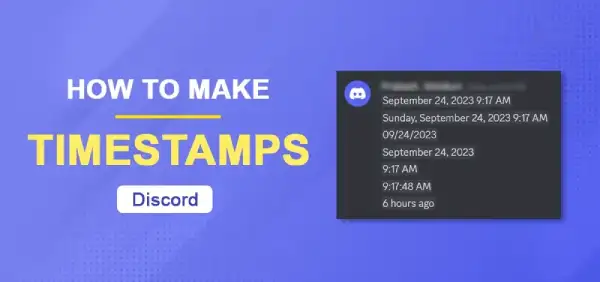
S1: Discord saat dilimimi neden manuel olarak ayarlayamıyorum?
Discord zaman damgaları, cihazınızın sistem saat dilimi ayarlarına bağlıdır. Yerelleştirilmiş zaman damgalarının doğru olduğundan emin olmak için cihazınızın saat ve saat dilimi ayarlarını kontrol edin ve güncelleyin.
S2: Discord için zaman damgası oluşturmayı nasıl basitleştirir discordtimestamp.org?
discordtimestamp.org kullanmak inanılmaz derecede basittir. Web sitesini ziyaret edin, istediğiniz tarih ve saati girin, saat diliminizi seçin ve oluşturulan zaman damgasını kopyalayın. Botların aksine, kurulum gerektirmez ve anında çalışır, bu da onu zaman damgası oluşturma için en güvenilir seçim haline getirir.
S3: Unix zamanını bilmeden Discord zaman damgalarını kullanabilir miyim?
Evet! Gibi araçlar Discord Zaman Damgası Oluşturucu gerekli Unix formatını otomatik olarak oluşturarak tarih ve saatleri seçmenize izin verir.
S4: Discord'da farklı saat dilimlerinde bir etkinliği nasıl duyurabilirim?
Gibi bir zaman damgası kullanın <t:UNIX_TIMESTAMP:F> mesajınızda. Mesela:
plaintext
The webinar starts at <t:1672531200:F>.
Bu, her izleyicinin yerel saat dilimi için otomatik olarak ayarlanır.
S5: Discord'da yanlış zaman damgalarını nasıl gideririm?
Zaman damgaları yanlışsa, cihazınızın saat dilimi ayarlarını kontrol edin ve gerçek konumunuzla eşleştiklerinden emin olun.
Son
Discord zaman damgaları ve zaman yönetimi araçları, programları koordine etmek, etkinlikleri düzenlemek ve üretkenliği artırmak için paha biçilmezdir. Botlardan, entegrasyonlardan ve gelişmiş özelliklerden yararlanarak Discord'u işbirliği için bir güç merkezine dönüştürebilirsiniz. İster bir oyun klanını yönetiyor olun, ister küresel bir ekibe liderlik ediyor olun, bu ipuçlarına hakim olmak herkesin aynı sayfada kalmasını sağlayacaktır.
Zaman yönetiminizi basitleştirmeye hazır mısınız? Discord'da saat dilimlerini yönetmenin zorluğunu ortadan kaldırın. Ziyaret Discord Zaman Damgası Oluşturucu zamanlamanızı kolaylaştırmak, küresel olarak koordine etmek ve herkesin her zaman aynı sayfada olmasını sağlamak için bugün. Şimdi deneyin—ücretsiz ve zahmetsiz!
Sadece bizim sözümüzle yetinmeyin! Binlerce kullanıcı Discord Zaman Damgası Oluşturucu kullanım kolaylığı ve güvenilirliği için. İşte bazılarının söyleyecekleri:
'Kullanıyorum Discord Zaman Damgası Oluşturucu aylardır ve bulduğum en uygun araç. Bot kurulumu yok ve tüm platformlarda çalışıyor!' – Alex, Discord Sunucu Yöneticisi.
'Bu araç, bot kullanmaya kıyasla bana çok zaman kazandırdı. Şiddetle tavsiye ederim!' – Jamie, Topluluk Yöneticisi.